如何清理电脑C盘内存垃圾(快速有效的释放C盘空间)
- 数码知识
- 2024-07-30
- 64
随着我们在电脑上的使用习惯,C盘内存垃圾会逐渐积累,占用宝贵的磁盘空间,导致电脑运行缓慢。本文将介绍一些快速有效的方法,帮助您清理C盘内存垃圾,释放磁盘空间,提升电脑性能。
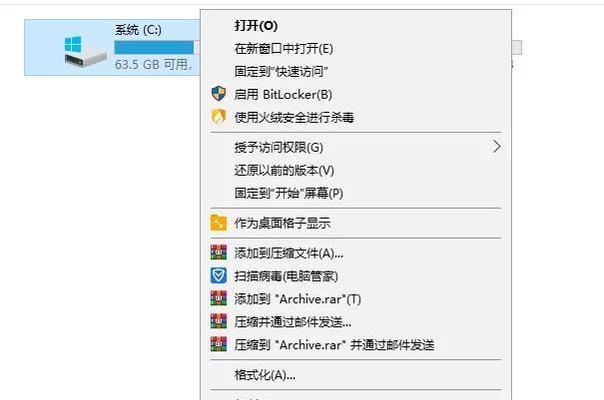
1.磁盘清理工具的介绍及使用方法
通过使用专业的磁盘清理工具,可以快速扫描并清理C盘内的垃圾文件、临时文件、回收站等。只需打开该工具,选择C盘进行扫描,然后勾选要清理的项目,最后点击清理按钮即可完成操作。
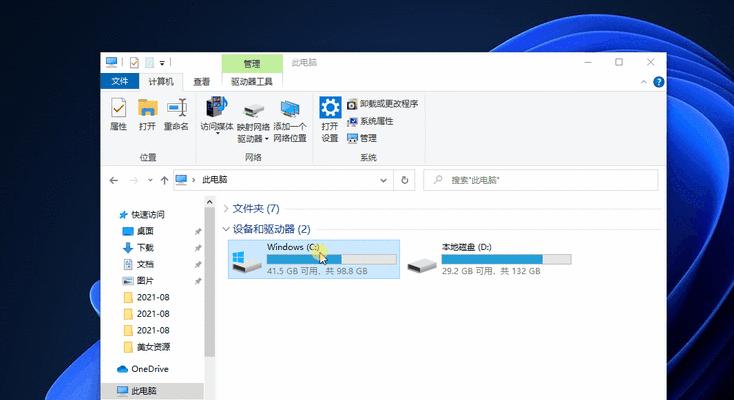
2.清理下载文件夹中的无用文件
下载文件夹是存放我们下载的文件的地方,经常会有很多无用的文件堆积。打开下载文件夹,根据文件名和大小进行筛选,将不需要的文件删除,以释放磁盘空间。
3.清除浏览器缓存和历史记录
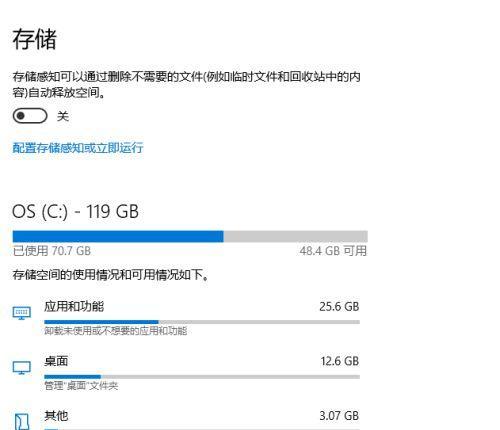
浏览器缓存和历史记录会占用较多的磁盘空间。打开浏览器设置,找到清除缓存和历史记录的选项,进行清理操作。清除后,不仅可以释放空间,还可以保护个人隐私。
4.删除不常用的软件和程序
电脑上安装的软件和程序可能会占用大量的磁盘空间。打开控制面板,点击程序和功能,找到不常用的软件和程序,选择卸载。卸载后,可以有效地释放磁盘空间。
5.清理系统临时文件夹
系统临时文件夹是存放临时文件的地方,可以通过清理该文件夹来释放磁盘空间。打开运行窗口,输入"%temp%"并回车,选择所有文件并删除。
6.清理垃圾桶
垃圾桶是存放已删除文件的地方,但这些文件依然占用磁盘空间。右键点击垃圾桶图标,选择清空垃圾桶,确认删除即可。
7.清理系统日志和错误报告
系统日志和错误报告会占用一定的磁盘空间。打开控制面板,点击管理工具,选择事件查看器,找到日志和错误报告的选项,进行清理操作。
8.清理无用的桌面文件和快捷方式
桌面上经常会有一些无用的文件和快捷方式,它们不仅影响美观,还占用磁盘空间。整理桌面,删除不需要的文件和快捷方式,以释放磁盘空间。
9.清理系统垃圾文件
系统垃圾文件包括日志、临时文件和其他系统产生的垃圾。可以通过磁盘清理工具或者手动删除这些文件来释放磁盘空间。
10.清理应用程序缓存和临时文件
一些应用程序会生成大量的缓存和临时文件,占用磁盘空间。打开应用程序设置,找到缓存和临时文件的选项,进行清理操作。
11.移动大文件到其他磁盘
电脑的其他磁盘可能有更多的可用空间,可以将C盘中的大文件移动到其他磁盘,以释放C盘空间。
12.压缩文件和文件夹
对于一些不常使用的文件和文件夹,可以将它们压缩成ZIP格式,以减小占用的磁盘空间。
13.清理系统注册表垃圾
系统注册表中可能存在大量的垃圾数据,可以使用专业的注册表清理工具进行扫描和清理,以优化系统性能。
14.定期清理C盘垃圾
清理C盘垃圾不仅是一次性的工作,建议定期进行清理。可以设定一个固定的时间,每个月或每个季度进行一次C盘清理,以保持电脑的良好状态。
15.
清理电脑C盘内存垃圾是提升电脑性能的重要步骤。通过使用磁盘清理工具、删除无用文件、清除缓存和历史记录等方法,可以有效地释放磁盘空间,提升电脑的运行速度。定期进行清理可以保持电脑的良好状态。让我们开始行动起来,让电脑焕发新的活力!
版权声明:本文内容由互联网用户自发贡献,该文观点仅代表作者本人。本站仅提供信息存储空间服务,不拥有所有权,不承担相关法律责任。如发现本站有涉嫌抄袭侵权/违法违规的内容, 请发送邮件至 3561739510@qq.com 举报,一经查实,本站将立刻删除。